2025-10-02 09:36:02来源:sxtmmc 编辑:佚名
在使用win10系统打字时,光标突然乱跳,实在是让人抓狂!明明想好好地输入一段文字,却总是被光标捣乱,效率大打折扣。别担心,今天就来为大家分享一些解决win10打字光标乱跳问题的有效方法。
检查鼠标和触摸板
首先,要排查是不是鼠标或触摸板出现了故障。检查鼠标是否有松动、损坏的迹象,或者清洁一下鼠标底部的传感器。对于触摸板,可以尝试通过系统设置调整一下触摸板的灵敏度。有时候,触摸板过于灵敏就容易导致光标乱跳。进入“设置” - “设备” - “触摸板”,找到“触摸板灵敏度”选项,适当降低灵敏度,看看是否能改善光标乱跳的情况。
查杀病毒和恶意软件
病毒和恶意软件也可能是导致光标异常的罪魁祸首。运行一款可靠的杀毒软件,如windows defender或其他知名的第三方杀毒软件,对系统进行全面扫描查杀。一旦发现病毒或恶意软件,及时清除,以保障系统的正常运行。
禁用不必要的启动项
过多的启动项会占用系统资源,导致系统不稳定,从而引发光标乱跳等问题。按下“ctrl + shift + esc”组合键打开任务管理器,在“启动”选项卡中,禁用那些不必要的程序。这样可以减少系统负担,让电脑运行更加流畅,或许能解决光标乱跳的问题。
更新驱动程序
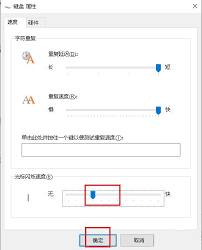
过时的驱动程序可能会与系统不兼容,导致各种问题。特别是鼠标、键盘和触摸板的驱动程序。前往设备制造商的官方网站,下载并安装最新的驱动程序。比如,如果你的鼠标是罗技的,就去罗技官网下载对应型号的最新驱动。更新驱动后,再看看光标是否还会乱跳。
调整系统设置
在系统设置中,也有一些选项可能会影响光标。进入“控制面板” - “轻松使用” - “鼠标”,在“指针选项”中,将“提高指针精准度”选项取消勾选。另外,检查一下“鼠标键”设置,确保没有误操作导致光标异常。
通过以上这些方法,相信你能够解决win10打字光标乱跳的问题,让你在电脑上畅快地输入文字,不再受光标的干扰。赶紧试试吧!